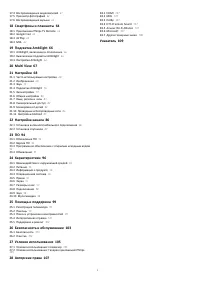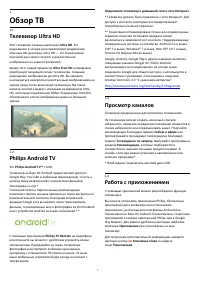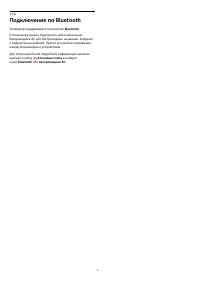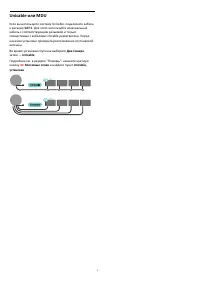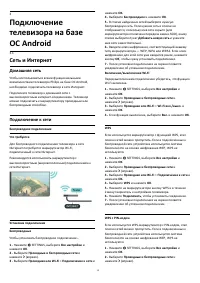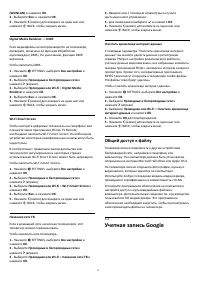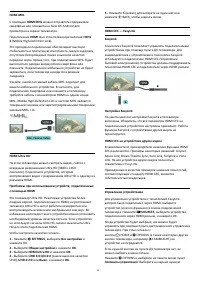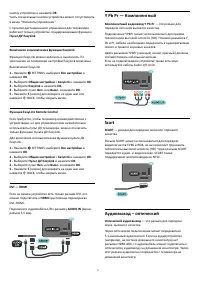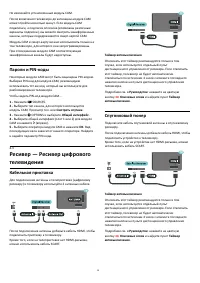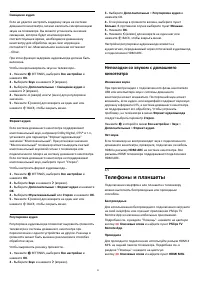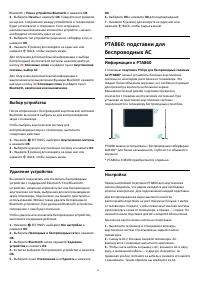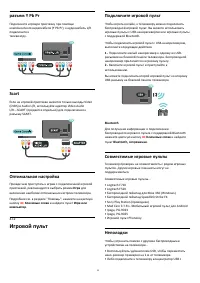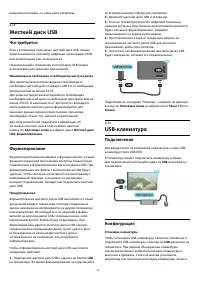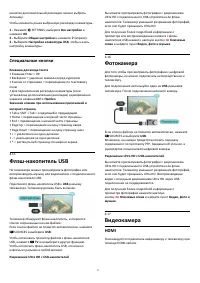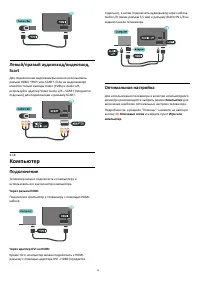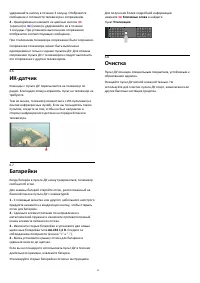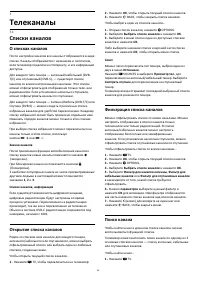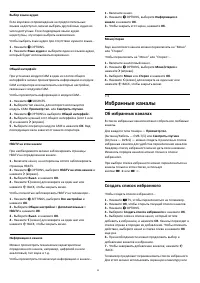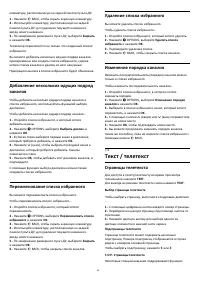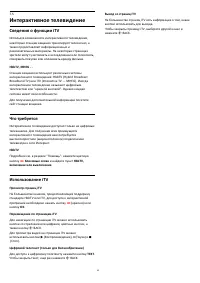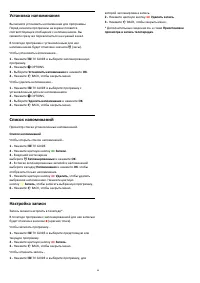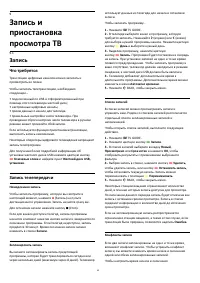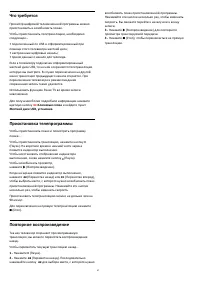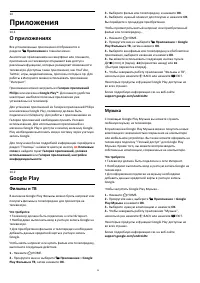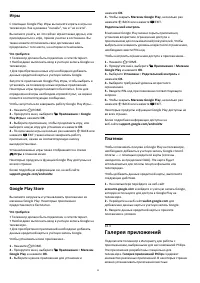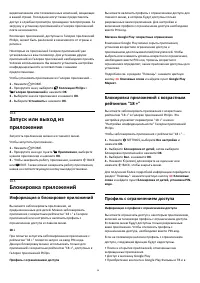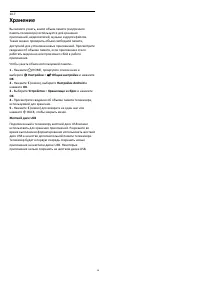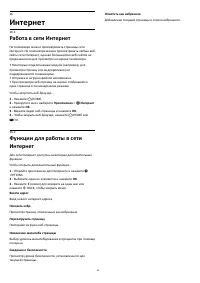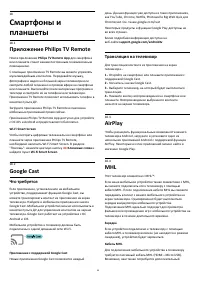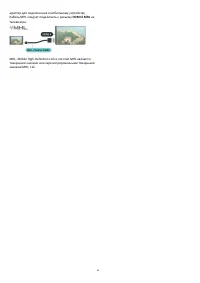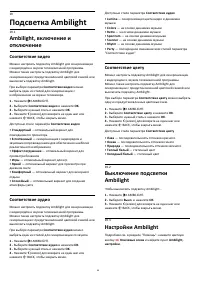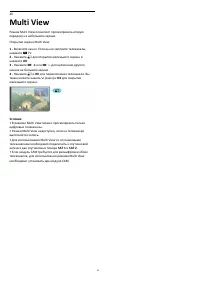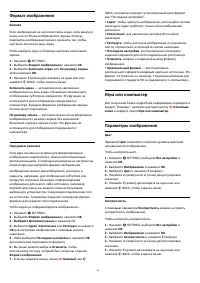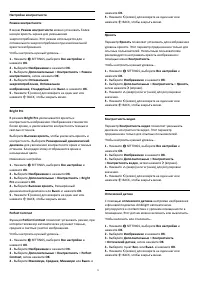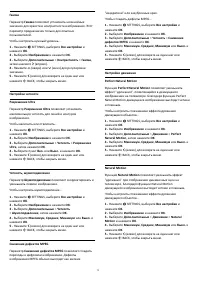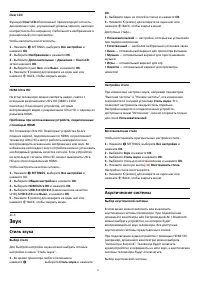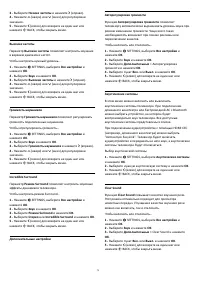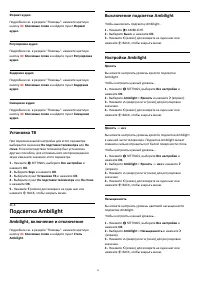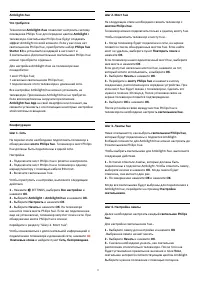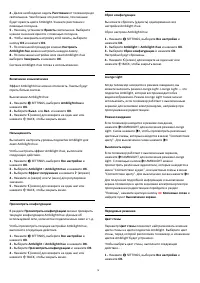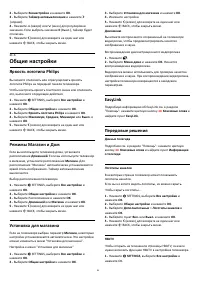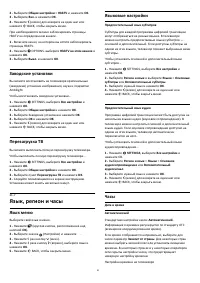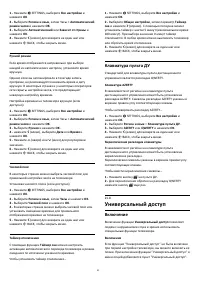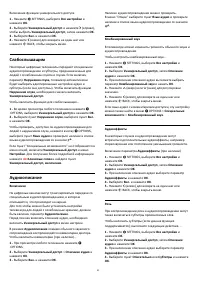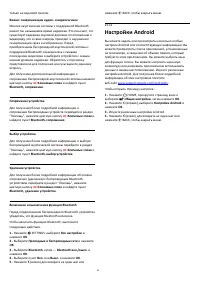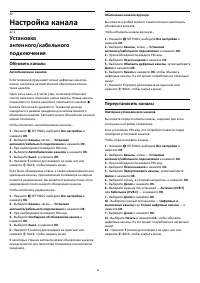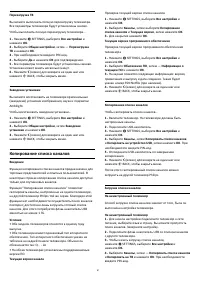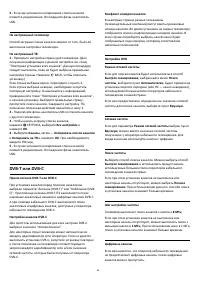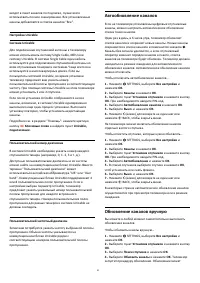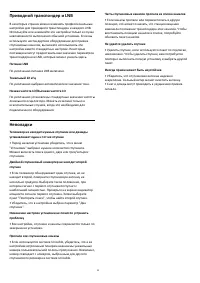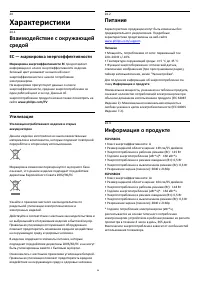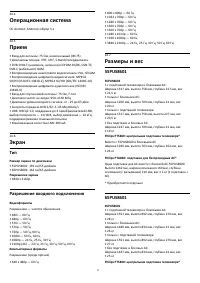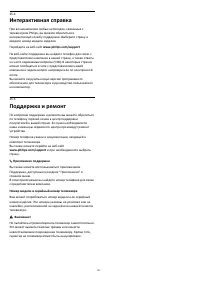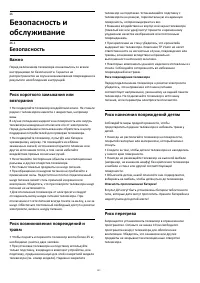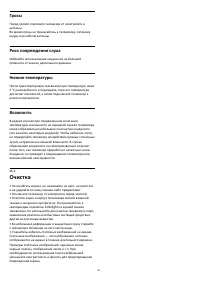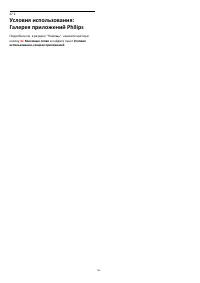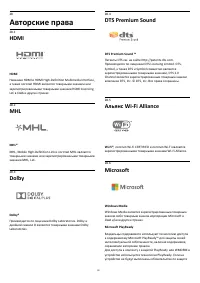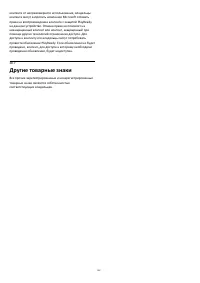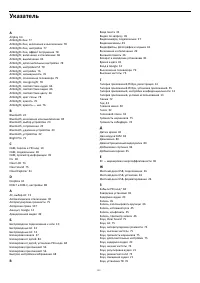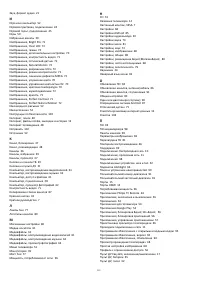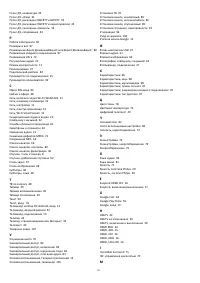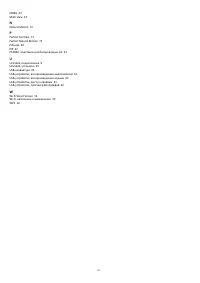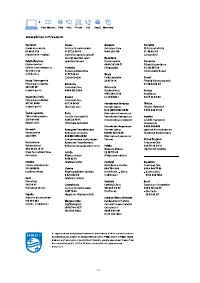Телевизоры Philips 55PUS8601 - инструкция пользователя по применению, эксплуатации и установке на русском языке. Мы надеемся, она поможет вам решить возникшие у вас вопросы при эксплуатации техники.
Если остались вопросы, задайте их в комментариях после инструкции.
"Загружаем инструкцию", означает, что нужно подождать пока файл загрузится и можно будет его читать онлайн. Некоторые инструкции очень большие и время их появления зависит от вашей скорости интернета.
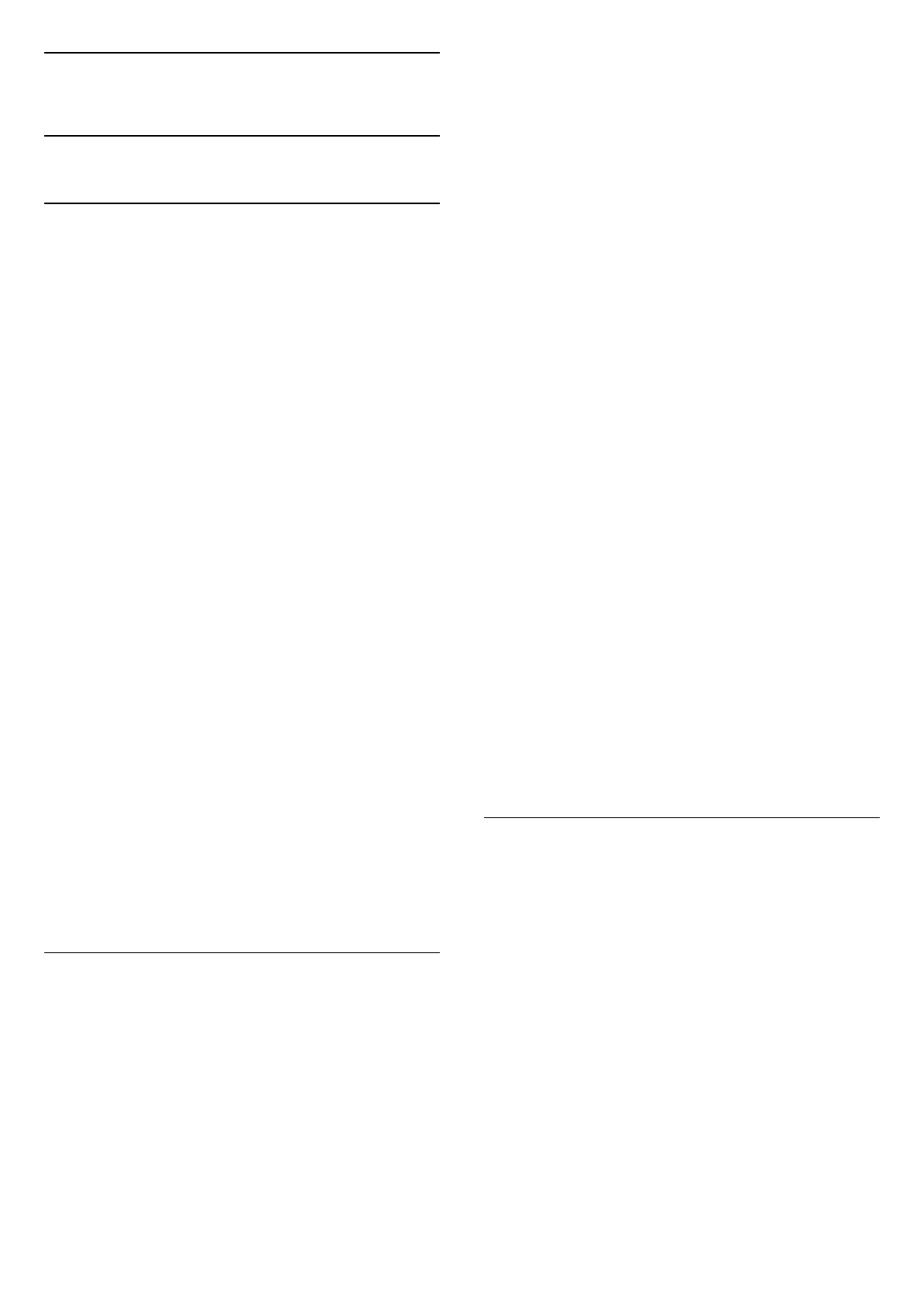
23
ПО
23.1
Обновление ПО
Обновление по сети Интернет
Если телевизор подключен к сети Интернет, на экране
может появиться уведомление о необходимости
обновления программного обеспечения. Для этого
потребуется высокоскоростное (широкополосное)
интернет-соединение. Если такое уведомление появилось,
рекомендуем установить обновление.
В окне уведомления выберите
Обновить
и следуйте
появляющимся на экране инструкциям.
Вы также можете проверить наличие обновлений ПО
самостоятельно.
Во время обновления программного обеспечения
изображение на экране телевизора будет отсутствовать,
телевизор автоматически выключится, а затем снова
включится. Это может повториться несколько раз.
Обновление может занять несколько минут. Дождитесь
появления изображения на экране телевизора. Не
нажимайте кнопку питания
на телевизоре или на пульте
ДУ во время обновления программного обеспечения.
Чтобы проверить наличие обновлений ПО…
1 -
Нажмите
SETTINGS, выберите Все настройки и
нажмите
OK
.
2 -
Выберите Обновление ПО, затем —
Поиск
обновлений
и нажмите
OK
.
3 -
Выберите
Интернет
и нажмите
OK
.
4 -
Телевизор проверит наличие обновления в Интернете.
5 -
Если обновление доступно, вы можете сразу же
обновить программное обеспечение.
6 -
Обновление программного обеспечения может занять
несколько минут. Не нажимайте кнопку
на телевизоре
или пульте ДУ.
7 -
По завершении обновления телевизор переключится на
канал, который вы смотрели.
Обновление через USB
Иногда необходимо провести обновление программного
обеспечения телевизора.
Для этого потребуется компьютер с высокоскоростным
интернет-соединением и накопитель USB для загрузки
программного обеспечения на телевизор. Используйте
USB-накопитель с объемом свободной памяти не менее
500 МБ. Убедитесь, что функция защиты от записи
отключена.
Чтобы обновить программное обеспечение телевизора…
1 -
Нажмите
SETTINGS, выберите Все настройки и
нажмите
OK
.
2 -
Выберите Обновление ПО, затем — Поиск обновлений
и нажмите
OK
.
3 -
Выберите
USB
и нажмите
OK
.
Определение телевизора
1 -
Вставьте накопитель USB в один из USB-разъемов
телевизора.
2 -
Выберите Записать на USB и нажмите
OK
. На
накопитель USB будет записан файл с
идентификационными данными.
Загрузка программного обеспечения
1 -
Подключите накопитель USB к компьютеру.
2 -
Найдите файл
update.htm
на накопителе USB и дважды
щелкните его.
3 -
Нажмите Послать ID
.
4 -
Если новая версия ПО доступна, загрузите файл .zip.
5 -
После загрузки распакуйте файл и переместите
файл "autorun … .upg" (название начинается со слова
"autorun…") на флеш-накопитель USB. Не копируйте файл в
папку.
Обновление ПО телевизора
1 -
Вновь вставьте флэш-накопитель USB в телевизор.
Обновление начнется автоматически.
2 -
Обновление программного обеспечения может занять
несколько минут. Не нажимайте кнопку
на телевизоре
или пульте ДУ во время обновления. Не извлекайте флэш-
накопитель USB.
3 -
По завершении обновления телевизор переключится на
канал, который вы смотрели.
Если в ходе обновления программного обеспечения
произойдет отключение питания, не отсоединяйте
накопитель USB от телевизора. После восстановления
питания процесс обновления продолжится.
Во избежание случайного запуска процесса обновления
программного обеспечения телевизора удалите файл
"autorun … .upg" с флеш-накопителя USB.
23.2
Версия ПО
Чтобы выяснить текущую версию программного
обеспечения телевизора…
1 -
Нажмите
SETTINGS, выберите Все настройки и
нажмите
OK
.
2 -
Выберите Обновление ПО, затем — Информация о
текущем ПО и нажмите
OK
.
3 -
На экране появится следующая информация: версия,
примечания к выпуску и дата создания. Также будет
указан номер ESN Netflix (при наличии).
4 -
Нажмите
(влево) для возврата на один шаг или
нажмите
, чтобы закрыть меню.
94
Содержание
- 4 Обзор ТВ; Телевизор Ultra HD; Работа с приложениями
- 5 Игры; Прокат фильмов; Приостановка вещания и запись; Смартфоны и планшеты
- 6 Подключение по Bluetooth
- 7 Настройка; Инструкции по безопасности; Подставка для телевизора; Кабель питания
- 8 Антенный кабель; Спутниковая антенна; Помощь специалиста; Один тюнер
- 9 Unicable или MDU
- 10 Подключение; Сеть и Интернет; Домашняя сеть
- 11 Сетевые настройки
- 12 Общий доступ к файлу; Учетная запись Google
- 13 Вход; Выход; Настройки Android; Галерея приложений Philips; Приложения Philips
- 14 Настройки конфиденциальности
- 15 Информация о подключении; Руководство по подключению
- 17 Y Pb Pr — Компонентный
- 19 Кабельная приставка; Спутниковый тюнер
- 20 Домашний кинотеатр; Подключение через HDMI ARC
- 21 Телефоны и планшеты
- 22 Проигрыватель Blu-ray; Что требуется; Сопряжение устройства
- 23 Выбор устройства
- 24 Сопряжение; Наушники; HDMI
- 25 Игровой пульт; Подключите игровой пульт; Совместимые игровые пульты
- 26 Жесткий диск USB; Форматирование; Конфигурация
- 27 Специальные кнопки; Фотокамера
- 28 Scart; Оптимальная настройка
- 29 Включение, режим ожидания и; Яркость логотипа Philips
- 31 Пульт ДУ; Обзор кнопок; Верхняя часть; Средняя часть
- 32 Нижняя часть; Сенсорные элементы; Голосовое управление
- 33 Установки голоса; Клавиатура; Ввод текста
- 34 Верхний и нижний регистры
- 35 Батарейки; Очистка
- 36 Телеканалы; Списки каналов; О списках каналов; Открытие списка каналов
- 37 Просмотр каналов; Включение канала
- 38 Опции управления каналами
- 39 Избранные каналы; Об избранных каналах
- 41 Опции телетекста
- 42 Интерактивное телевидение; Сведения о функции iTV; Использование iTV
- 43 Телегид; Использование телегида; Открытие телегида; Смена дня
- 45 Запись; Запись телепередачи
- 46 Просмотр записи; Приостановка просмотра
- 47 Приостановка телепрограммы; Повторное воспроизведение
- 48 О рекомендациях; Сейчас в эфире; О функции Сейчас в эфире; Использование функции Сейчас в эфире; ТВ по запросу; О функции Телевидение по запросу
- 49 Использование телевидения по запросу; Видео по запросу; Информация о видео по запросу; Просмотр видео по запросу
- 50 Главное меню
- 51 Меню телевизора; Информация о меню
- 52 Источники; Параметры входного разъема; Имя и тип устройства; Игра или компьютер
- 54 О приложениях; Фильмы и ТВ
- 55 Галерея приложений
- 56 Информация о блокировке приложений
- 57 Управление приложениями
- 58 Хранение
- 59 В главном меню; Оптимальная игровая
- 60 Интернет; Работа в сети Интернет; Функции для работы в сети
- 61 фотографии и музыка; Через подключение USB; С компьютера или жесткого; Воспроизведение; Воспроизведение видеозаписей
- 62 Опции управления видеофайлами; Просмотр фотографий; Опции управления фотографиями; Воспроизведение музыки
- 63 Опции управления
- 64 Приложение Philips TV Remote; Google Cast; Трансляция на телевизор; AirPlay
- 66 Подсветка Ambilight; Ambilight, включение и; Соответствие видео; Соответствие аудио; Соответствие цвету; Выключение подсветки
- 67 Multi View
- 68 Настройки; Часто используемые настройки; Быстрая настройка
- 69 Формат изображения; Параметры изображения
- 73 Звук; Стиль звука; Акустические системы
- 74 Настройки звука
- 76 Установка ТВ; Ambilight, включение и отключение
- 79 Эконастройки; Энергосбережение
- 80 Общие настройки; Установка для магазина
- 81 Языковые настройки; Часы
- 82 Клавиатура пульта ДУ; Универсальный доступ; Включение
- 83 Слабослышащим; Аудиоописание
- 84 Блокировка от детей; Родительский рейтинг; Установить код / Смена кода; Проводные и беспроводные; Сеть
- 86 Настройка канала; Установка; Обновить каналы
- 87 Копирование списка каналов
- 89 Установка вручную; Установка спутников
- 91 Автообновление каналов
- 93 Приводной транспондер и LNB; Неполадки
- 94 ПО; Обновление ПО; Обновление по сети Интернет; Версия ПО
- 95 Объявления
- 96 Характеристики; Взаимодействие с окружающей; ЕС — маркировка энергоэффективности; Информация о продукте
- 97 Тип; Разрешение входного подключения; Размеры и вес
- 98 Подключения
- 99 Помощь и поддержка; Регистрация телевизора; Поиск и устранение; Включение и пульт дистанционного
- 103 Безопасность; Важно
- 104 Грозы; Риск повреждения слуха
- 105 Условия использования:
- 107 Авторские права; MHL; Dolby; DTS Premium Sound; Альянс Wi-Fi Alliance; Microsoft
- 108 Другие товарные знаки